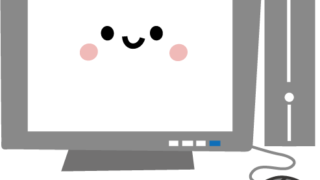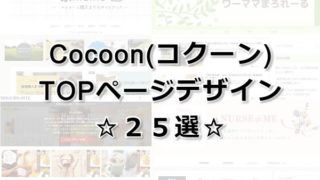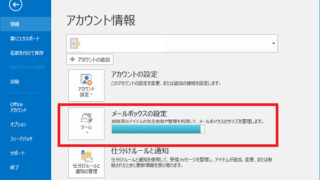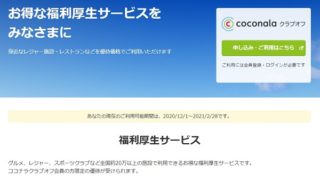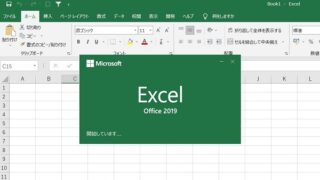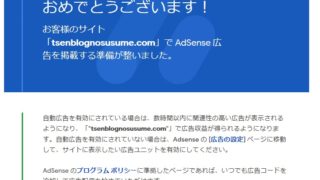業者に依頼して作成したホームページを、自分で更新したいという方は非常に多いです。
ホームページは作成したら終わりではなく、そのあと維持運営していく必要があります。
ホームページをあまり安く作ってくれるような会社だと
そのあとの維持メンテナンス費用で元を取るような場合が多く、
更新費用が毎月かかってしまい、結局高くついてしまうという事もあります。
私は、web制作副業でこれまでに90サイト以上のサイトを納品しており
どちらからというとホームページ作成業者側の立場になりますので、
更新費用で回収していきたいという業者側の意図はすごくよく分かりますが
依頼された側としては、「自分で更新したい」と思いますよね?
そこで今回は、ホームページ作成業者が本当は教えたくない
ホームページ作成業者が作ったサイトを自分で更新する方法について
お教えしたいと思います。
※今回は、ワードプレスなどのWebサイト作成ツールを使ったホームページではなく、
HTMLやCSSで作成されたホームページの場合を想定しています。

ちなみに、私が依頼を受けてホームページを作成した場合には、
自分で更新する方法をクライアントにお伝えしています。
ホームページを自分で更新するために必要な情報
ホームページを作成した時に、必ず、サーバーを契約しているはずです。
ホームページというのは、サーバー上にホームページ情報をアップロードして
初めてネット上に表示されています。
まずはこのサーバーへアクセスするための、FTP情報を探してください。
FTPホスト名
FTPユーザー名(アカウント名)
FTPパスワード
ホームページを作成した業者なら必ず知っているはずです。
もしくは、契約時の書類等で探してみてください。
FTPアカウント情報がないと、基本的にはホームページの更新は出来ません。
FFFTPでWebサイトデータをダウンロードする
https://forest.watch.impress.co.jp/library/software/ffftp/
にアクセスをして、FFFTPソフトをダウンロードします。
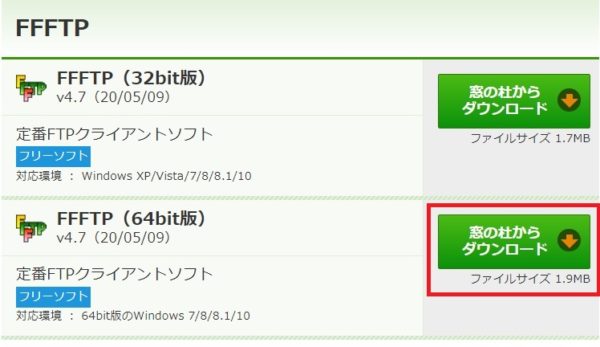
ダウンロードを押すと、自動でダウンロードが始まります。
下図のようにダウンロードしていますという表示が出ていればダウンロードが開始されています。
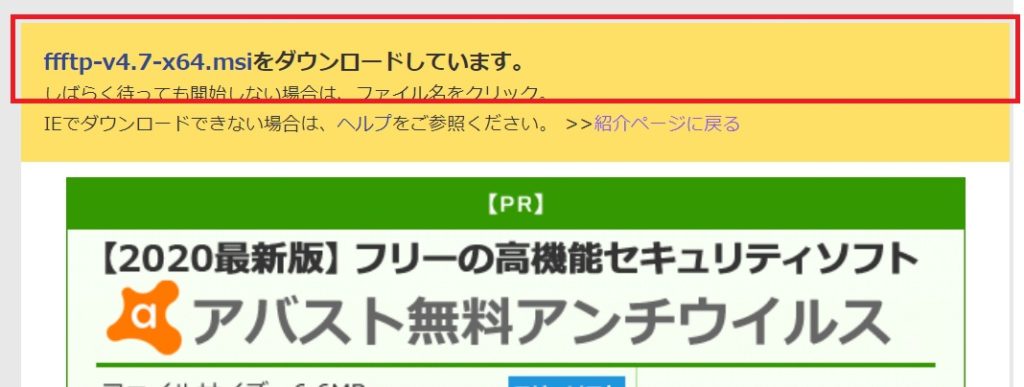
完了すると、自分のダウンロードフォルダの中に、
「ffftp-v4.7-x64.msi」というファイルがダウンロードできていると思います。
ダウンロードした、ffftp-v4.7-x64.msiをダブルクリックしてください。
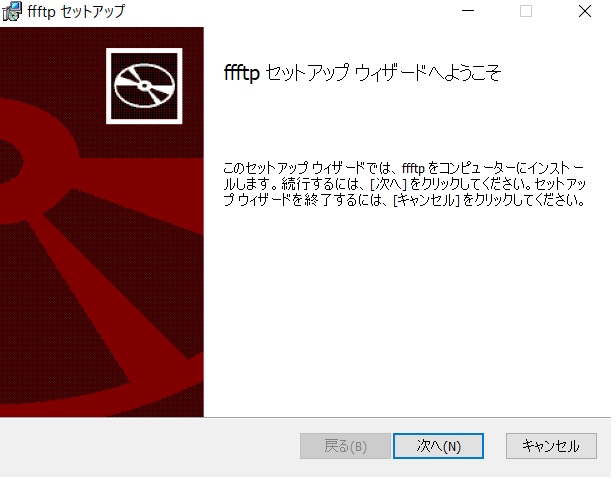
次へをおし、順に進んでいくと、インストールが完了し、
デスクトップに以下のようなアイコンが出来上がっていると思います。

FFFTPのアイコンをダブルクリック>新規ホストをクリックします。
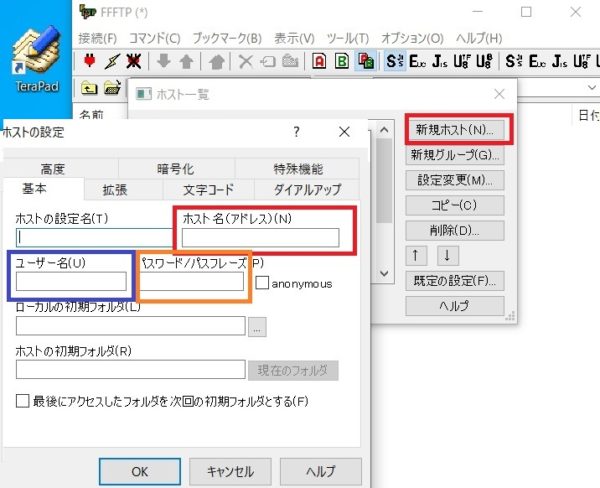
ホストの設定名は何でもOKです。(今回はサンプルサイトとします)
ホスト名(アドレス)にFTPホスト
ユーザー名にFTPユーザー
パスワードにFTPパスワードを入力し、OKを押します。
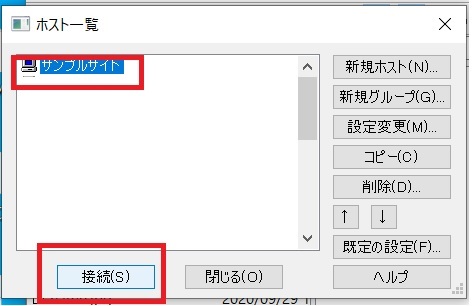
このように登録したサイトが出てきますので、接続を押します。
この、FFFTPソフトというものがご自身のPCとWEBサイトをつなぐようなものと思ってください。
右側がサーバー上のデータ、左側が自分のパソコンのローカルデータです。
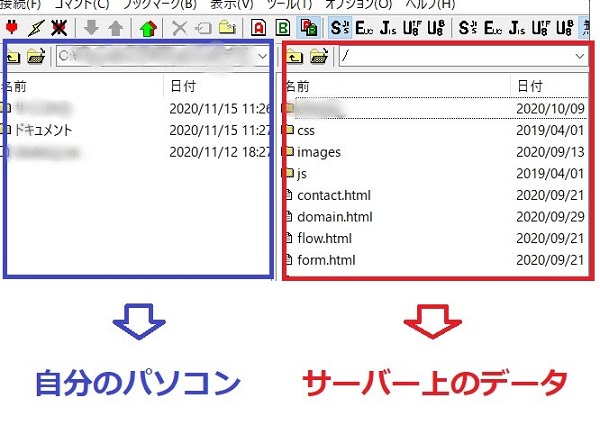
画像を見ても分かる通り、サーバー上にたくさんホームページのデータが
アップロードされているものと思います。
これが実際のWEBサイトデータです。
サーバーによっては、この段階では表示されず、
publicというフォルダだったり、wwwというフォルダの中に入っている場合がありますので
index.htmlというファイルを探してみてください。
一般的な作りのホームページであれば、
css・images・js等のフォルダと、htmlファイルがたくさんある形になっていると思います。
これらを全て選択⇒ドロップ&ドラッグ⇒ご自身のPCへダウンロードしてください。
ホームページを修正する方法
先ほどダウンロードしたhtmlファイルを
右クリック>プログラムから開く>メモ帳で開きます。
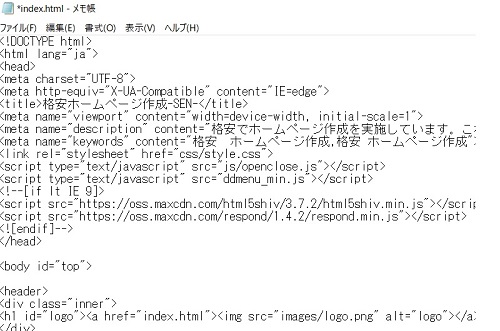
ごちゃごちゃとタグが書いてありますが、
よく見ると日本語で書いてある部分がありますので、修正したい該当部分を見つけて
書き換えてください。
※タグをいじってしまうとレイアウトが崩れたりするので、タグはいじらないようにしましょう。
修正したら、上書き保存し、自分のPC上で修正できているか確認します。
今度は、htmlファイルを右クリック>プログラムから開く>Exprorerで開きます。
「Internet Exprorer」「GoogleCrome」「Edge」でもなんでもいいです。
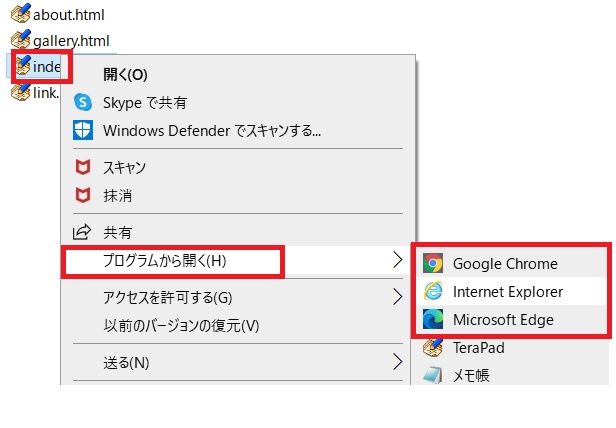
そうすると、更新した内容に変更されているはずです。
更新したデータをサーバーにアップロードする
では、完成したデータをサーバーにアップロードしていきます。
FFFTPソフトを立ち上げ、サーバーへ接続します。
先ほどデータをダウンロードしてきた手順の逆を行います。
左側に、更新したhtmlファイルがありますので、
それをドロップ&ドラッグで右側のサーバーで移します。
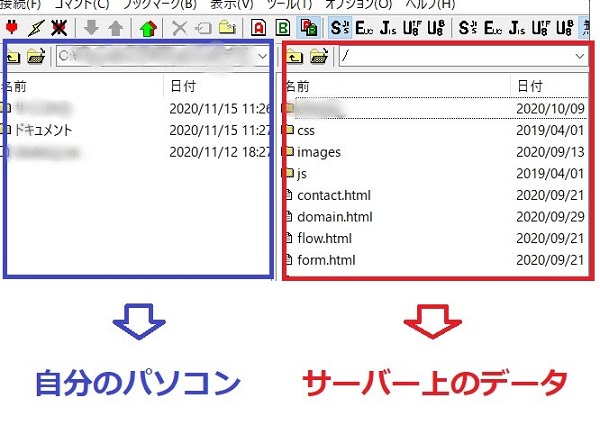
これで、サイトの更新は完了です。
ホームページが更新されているか確認
では、ホームページが更新されているか、確認しましょう。
自分のサイトのURLを開いてみて、更新したはずのページを表示してみてください。
この時必ず、ページ更新が必要です。
ページ更新を行わないとキャッシュが残っているので、更新前の情報が表示されてしまいます。
ページ更新は「F5キー」もしくは、「Ctl+F5キー」を押すと更新されます。

どうですか?無事に更新されていると思います。
ホームページ作成業者が作ったサイトを自分で更新する方法
今回は、ホームページ作成業者が作ったサイトを自分で更新する方法について
具体的な更新手順をまとめてきました。
今回は、ちょっとした文章を直したい場合の例を取って解説しましたが
画像を変更したい場合やレイアウトを変更したい場合も、基本的な流れは同じになります。
また、更新の際は、必ずバックアップを取ってから作業をするようにしましょう!

ホームページ作成業者が作ったサイトを更新したいんだけど、
更新できなくて困っている!という方のお役に立てれば幸いです。